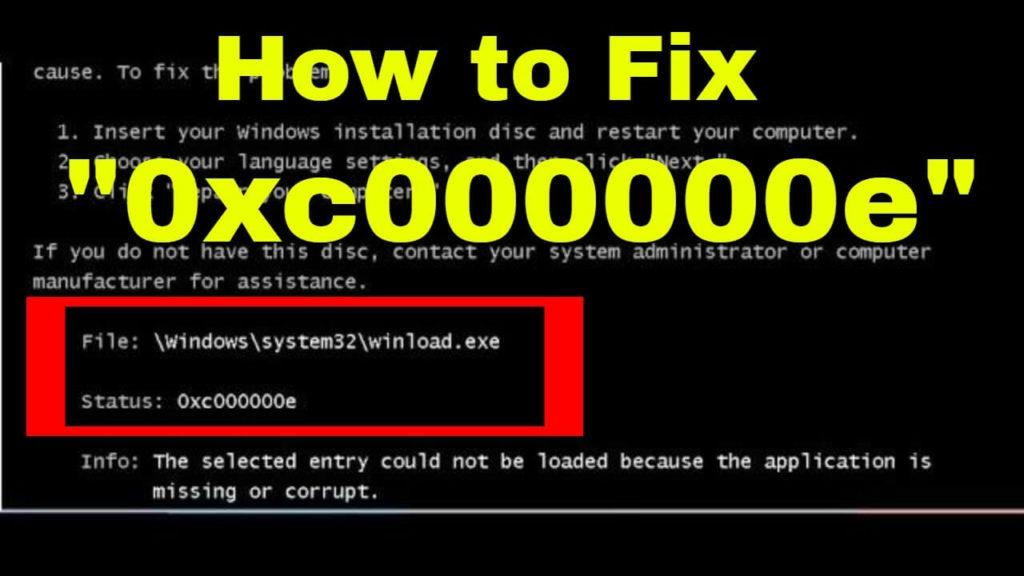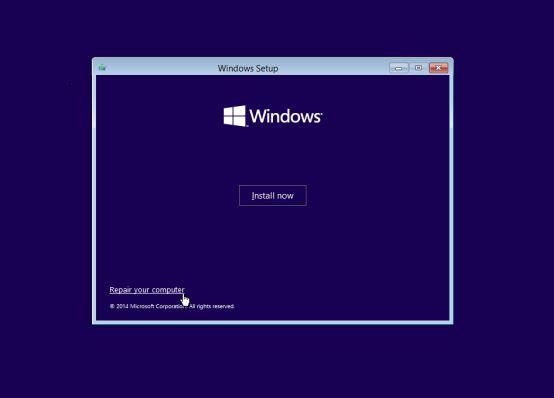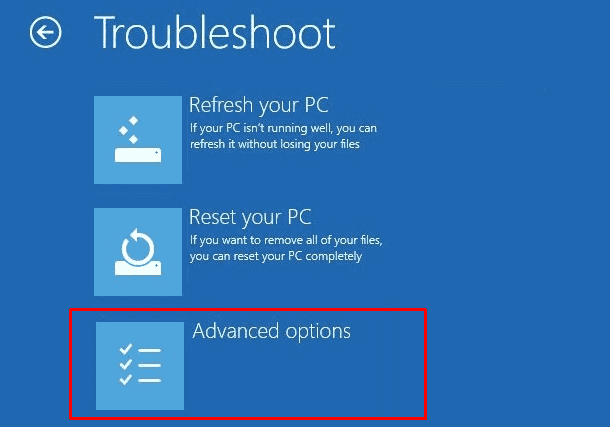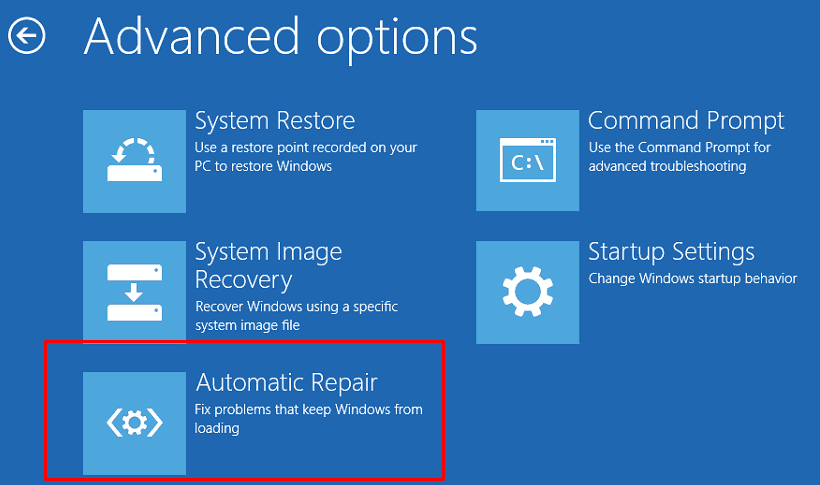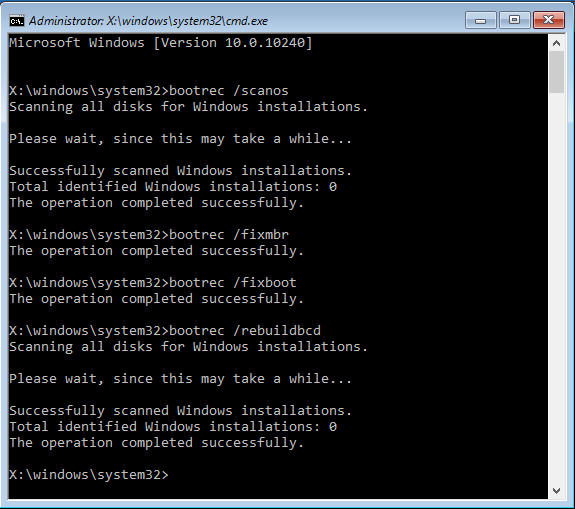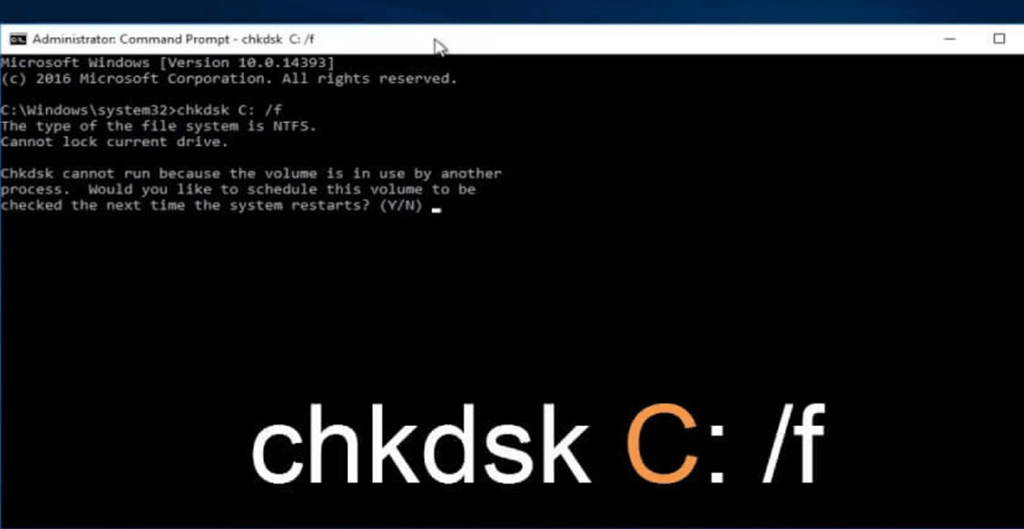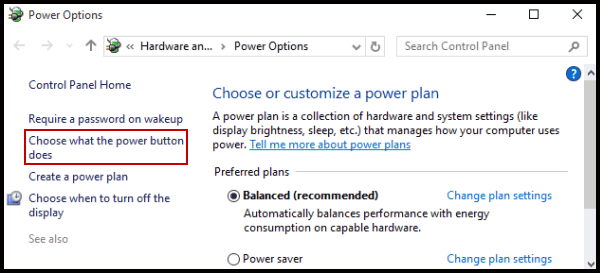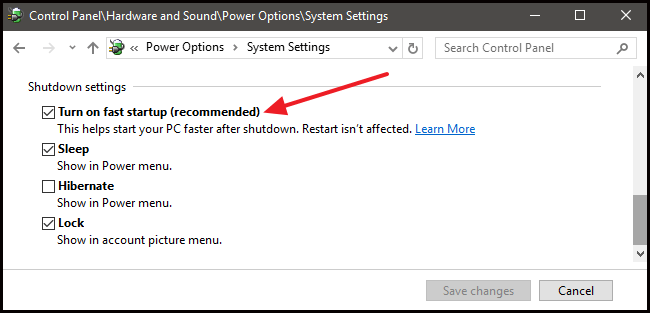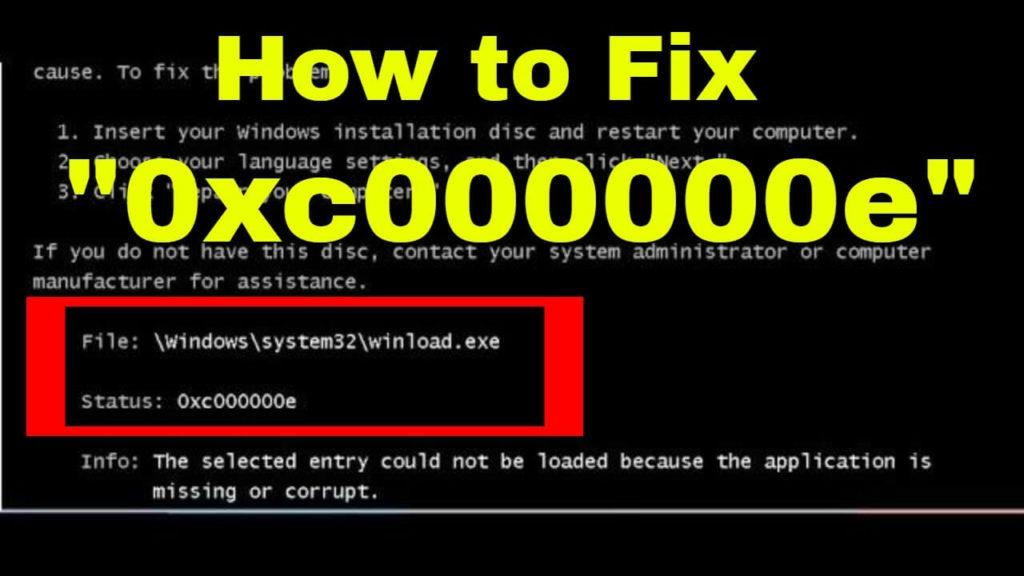
Als u opstartfout 0xc000000e tegenkomt in een van de volgende besturingssystemen Windows 7, 8,8.1 en Windows 10 op uw pc, leer dan hoe u dit kunt oplossen?
Deze fout treedt meestal op wanneer het Windows-opstartbestand om verschillende redenen is beschadigd of beschadigd, zoals virussen, onverwacht afsluiten van het systeem, hardwarestoring, enz.
Om de 0xc000000e-fout op te lossen , moet u een schijf voor uw Windows installeren zodat u toegang hebt tot de opdrachtregel van het hulpprogramma.
Ga door dit artikel tot de conclusie om een compleet overzicht te krijgen van de fout 0xc000000e en de oplossingen om het in alle Windows 7/8/8.1/10-versies te herstellen.
Wat betekent foutcode 0xc000000e?
U zou deze fout over het algemeen tegenkomen wanneer de BOOTMGR van Windows probeert het Boot- of BCD-register (master-opstartrecord) te laden dat ofwel een slechte configuratie heeft of corrupt is. U kunt zien dat de statuscode verschijnt en dat het opstartproces stopt.
Welnu, als u Windows 7 of Windows 8 gebruikt, kan het foutbericht er iets anders uitzien, maar ongeacht uw besturingssysteemversie zal het bericht " Status:" " 0xc000000e " zijn.
Dit is een behoorlijk irritante fout, maar kan worden verholpen door de gegeven handmatige oplossingen te volgen.
Hoe foutcode 0xc000000e in Windows te repareren?
Om de 0xc000000e-fout op te lossen, moet u Windows CD of DVD Setup bij u hebben. Hier zijn enkele methoden om de foutcode 0xc000000e Windows 7 op te lossen:
Methode 1: Zorg ervoor dat er niets is aangesloten
Voordat u een opstartreparatie uitvoert of de opdrachtregel typt, wordt over het algemeen geadviseerd om uw pc opnieuw op te starten met een minimaal aantal aangesloten apparaten.
Op deze manier zou u ervoor zorgen of controleren of er recentelijk niets op uw systeem is aangesloten. U moet de cd's, dvd's, USB-schijven, geheugenkaartlezers, enz. loskoppelen.
Methode 2: Gebruik de ingebouwde automatische reparatie van Windows
Om toegang te krijgen tot Windows 10 Automatic Repair vanaf een installatieschijf, worden de onderstaande stappen vermeld:
- Opstarten vanaf Windows-installatieschijf
- Klik op Volgende in de instellingenpagina nadat u de toetsenbordinvoer, taal en tijd hebt geselecteerd
- Kies Uw computer repareren en klik op Problemen oplossen
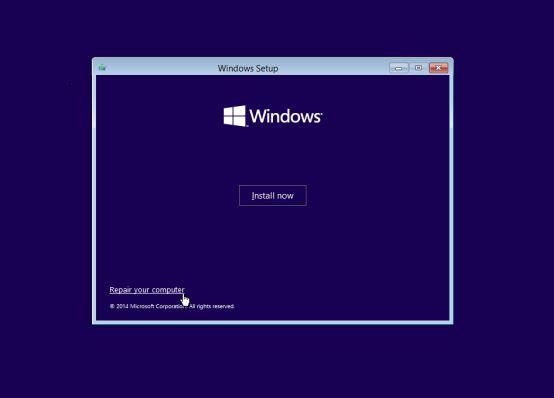
- Selecteer de geavanceerde opties
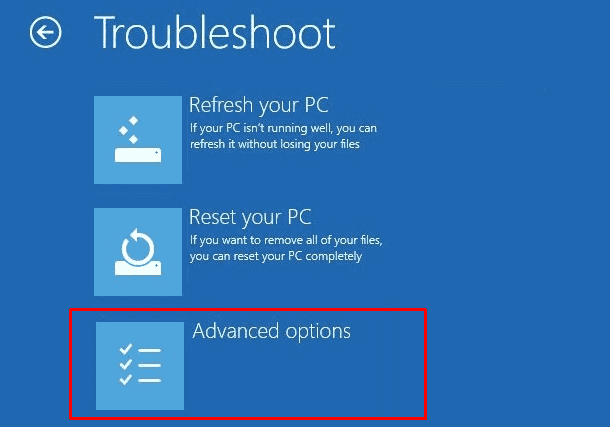
- Klik op Automatisch herstellen en kies uw besturingssysteem.
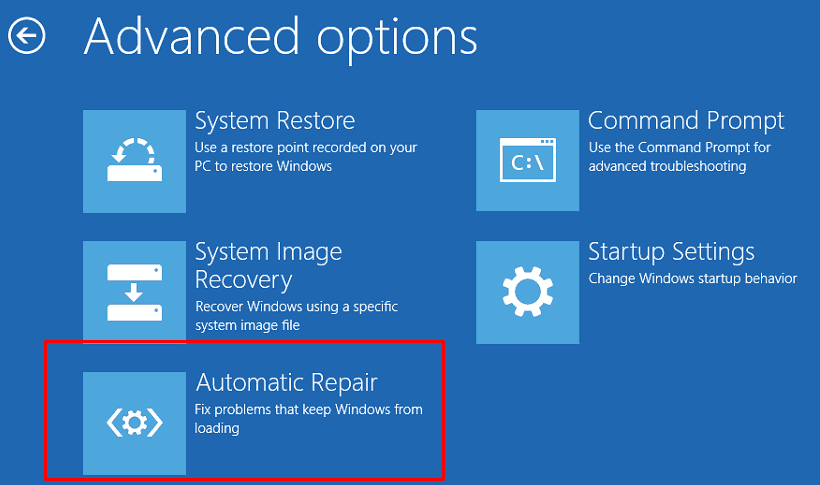
Methode 3: Het trimvest opnieuw opbouwen
Aangezien de opstartfout meestal optreedt als gevolg van een slechte configuratie of een beschadigde master-opstartsector, is de enige oplossing het opnieuw opbouwen van de BCD (master-opstartsector).
De stappen voor het opnieuw opbouwen van het trimvest worden hieronder vermeld:
- Opstarten vanaf je installatieschijf
- Selecteer de optie Uw computer repareren nadat u de taal, tijd, enz.
- Kies uw Windows-installatiestation, dat is meestal C:\, en selecteer Volgende
- Wanneer het venster Opties voor systeemherstel verschijnt, kiest u de opdrachtprompt
- Schrijf de volgende opdracht en druk na elk op Enter
- Bootrec /scanos
- Bootrec /fixmbr
- Bootrec /fixboot
- Bootrec /rebuildbcd
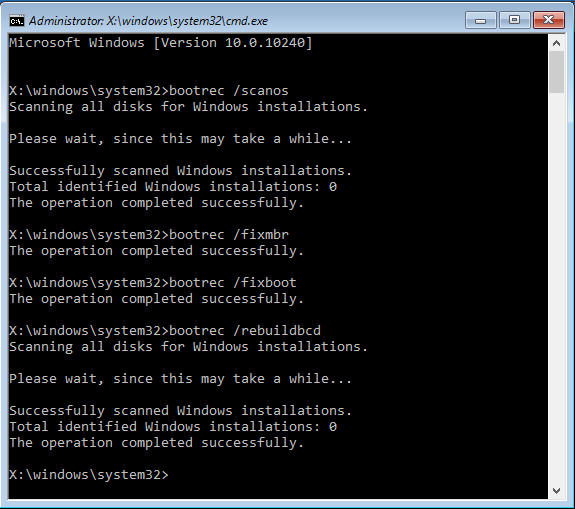
En herstart uw Windows en controleer of de opstartfout 0xc000000e is opgelost of niet.
Methode 4: Voer het CHKDSK-hulpprogramma uit om de schijffout te verifiëren
Deze methode helpt u ervoor te zorgen dat er geen probleem is op de harde schijf van het systeem en dat de bestandsintegriteit niet wordt aangetast. Om dit te doen, zullen we de ingebouwde Windows CHKDSK - tool gebruiken. Deze tool scant de schijffout en repareert deze als er fouten in het bestandssysteem worden gedetecteerd.
Stappen om CHKDSK uit te voeren:
1: Hiervoor hebt u een Windows-installatieschijf nodig . Met behulp hiervan start u uw systeem op en klikt u op de optie Uw computer repareren nadat u de juiste taal, tijd en toetsenbordinvoer hebt gekozen.
2: Kies vervolgens het Windows-installatiestation (meestal C:\ ) en klik vervolgens op Volgende
3: Selecteer de opdrachtprompt wanneer het venster Opties voor systeemherstel verschijnt
4: Voer het gegeven commando chkdsk C: /f uit en druk op de Enter - toets:
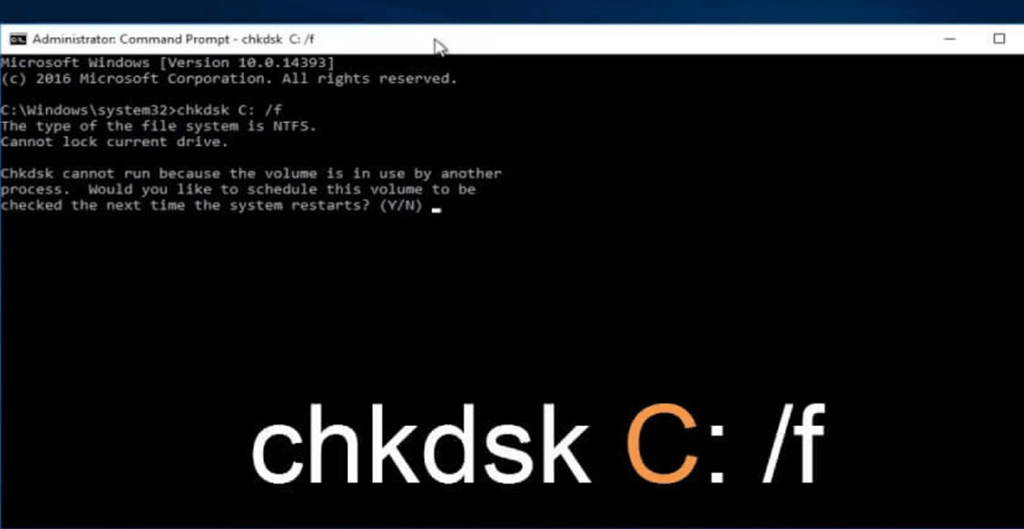
Opmerking: u moet de C: vervangen door de stationsletter waar het Windows-besturingssysteem is geïnstalleerd.
Methode 5 - Schakel de functie voor snel opstarten uit
Als geen van de hierboven gegeven oplossingen voor u werkt om de foutcode 0xc000000e Windows 7, 8, 8.1 & 10 op te lossen, schakelt u de functie voor snel opstarten in Windows uit en controleert u of dit voor u werkt.
Volg hiervoor de stappen:
- Open eerst Configuratiescherm > kies Energiebeheer.
- Klik nu op Kies wat de aan/uit-knop doet .
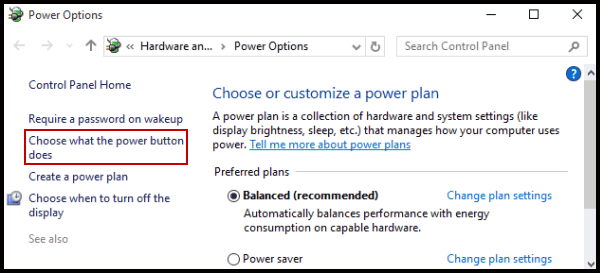
- En klik vervolgens op Instellingen wijzigen die momenteel niet beschikbaar zijn link .
- Ga vervolgens naar Instellingen voor afsluiten > zoek Snel opstarten inschakelen (aanbevolen) .
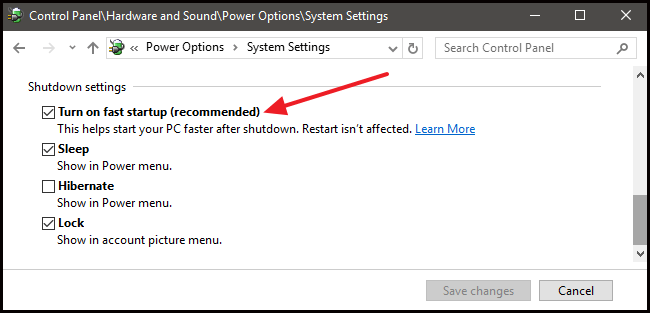
- Verwijder het vinkje bij dit item > klik op Opslaan .
Controleer of de 0xc000000e-fout is opgelost of niet.
Beste en gemakkelijke oplossing om 0xc000000e-fout op te lossen
Hoewel de bovenstaande methoden lastig en tijdrovend zijn, zijn ze toch gemakkelijk uit te voeren als je technische kennis op de computer hebt. Als u de methoden moeilijk vindt om uit te voeren, hoeft u zich geen zorgen te maken, er is een eenvoudige manier om deze fout op te lossen 0xc000000e . Probeer de pc-reparatietool uit te voeren.
Deze tool repareert allerlei pc-gerelateerde fouten, zoals systeemfouten, DLL-fouten, spelfouten, schoon Windows-register, herstelinstellingen en vooral deze reparatietool fungeert als een bewaker om de pc met maximale snelheid correct te onderhouden, af te stemmen en uit te voeren.
Download pc-reparatietool om de 0xc000000e-fout te herstellen
Conclusie:
Hier heb ik de oplossingen gegeven die u zullen helpen om de foutcode 0xc000000e Windows 7, 8, 8.1 & 10 op te lossen, nu is het uw beurt om deze methoden toe te passen om deze fout op te lossen.
Probeer de oplossingen één voor één en controleer of het voor u heeft gewerkt om de fout 0xc000000e in Windows te verwijderen en uw pc foutloos te maken.
Ik hoop dat het artikel je helpt om al je twijfels, vragen weg te nemen als je suggesties, opmerkingen en vragen hebt, deel het dan met ons in de onderstaande commentaarsectie.
Veel geluk!!!